|
||||||||||||
| 前のページ 1 2 3 4 次のページ | ||||||||||||
| パスの設定 | ||||||||||||
|
続いて、Instant Railsに含まれているRubyおよびMySQLのコマンドへパスを通します。 デスクトップ上の「マイコンピュータ」を右クリックして「プロパティ」を選択します。次に「詳細設定」タブを選択し、「環境変数」ボタンを押します。「システム環境変数 → Path」を選択し「編集」ボタンを押してください。入力欄「変数値」の末尾に下記のパスを追記し、OKボタンを押します(図3)。
C:\tool\InstantRails\ruby\bin;C:\tool\InstantRails\mysql\bin;
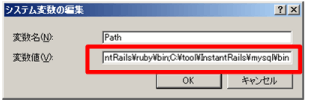 図3:パスの設定 次にパスが通ったかどうかについて確認します。スタートメニューからコマンドプロンプトを開き、リスト1の白字部分をタイプして、同様の表示がされるかどうかを確かめてください。 リスト1:パス設定の確認
C:\tool>ruby -v
|
||||||||||||
| MySQLの設定 | ||||||||||||
|
続いてRubricksで利用するデータベースの作成を行いましょう。スタートメニューからコマンドプロンプトを開き、リスト2の白字部分を順にタイプします。 リスト2:データベースの作成
C:\tool>mysql -u root
以上でRailsの環境作成は完了です。 |
||||||||||||
|
前のページ 1 2 3 4 次のページ |
||||||||||||
|
|
||||||||||||
|
|
||||||||||||
|
||||||||||||
|
|
||||||||||||
|
||||||||||||
|
|
||||||||||||
|
||||||||||||



















